随着科技的不断发展,U盘作为一种常见的存储设备,已经成为人们在工作和生活中不可或缺的重要工具。然而,有时候我们会遇到U盘无法被电脑读取的问题,这给我们的工作和生活带来了很多困扰。本文将为大家介绍如何解决U盘读取问题,帮助大家轻松排除这一困扰。

1.检查U盘连接状态
我们需要检查U盘是否正确连接到电脑上,确保接口没有松动或者损坏。

2.更换USB接口
如果U盘连接状态正常,但仍无法读取,可以尝试将U盘插入其他USB接口,看是否能够解决问题。
3.检查设备管理器
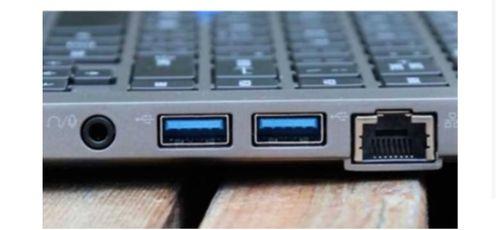
打开设备管理器,检查U盘在设备管理器中是否显示正常,如果显示有黄色感叹号或问号,说明U盘驱动程序可能出现问题。
4.更新驱动程序
如果U盘驱动程序出现问题,可以尝试更新驱动程序,方法是右键点击U盘,选择“更新驱动程序”,然后按照提示进行操作。
5.格式化U盘
如果以上方法无效,可以尝试格式化U盘,注意备份重要数据,格式化之后所有数据将会被清除。
6.使用专业修复工具
如果自己无法解决问题,可以尝试使用一些专业的修复工具,如DiskGenius、EaseUSPartitionMaster等。
7.检查病毒问题
有时候U盘无法被读取是由于病毒感染造成的,可以使用杀毒软件对U盘进行全盘扫描。
8.检查U盘文件系统
U盘文件系统出现问题也可能导致无法读取,可以尝试使用磁盘管理工具进行修复。
9.检查U盘分区表
如果U盘分区表损坏,也会导致无法读取,可以使用分区工具进行修复。
10.使用数据恢复软件
如果U盘中的数据非常重要,而又无法解决读取问题,可以尝试使用数据恢复软件将数据先备份出来。
11.检查电脑USB口供电问题
有时候U盘无法读取是由于电脑USB口供电不足造成的,可以尝试将U盘插入其他电脑或者使用USB集线器进行插拔测试。
12.运行Windows故障排查工具
Windows系统提供了故障排查工具,可以尝试运行该工具来解决U盘读取问题。
13.检查U盘物理损坏
有时候U盘无法读取是由于物理损坏造成的,可以尝试将U盘带到专业的维修店进行检修。
14.联系厂商或售后服务
如果以上方法都无法解决问题,可以联系U盘的厂商或售后服务,寻求专业的帮助和支持。
15.做好数据备份工作
无论最后问题是否解决,我们都应该养成定期备份数据的习惯,以免数据丢失带来更大的损失。
U盘读取问题可能会给我们带来很多困扰,但通过一些简单的方法和专业工具,我们可以快速解决这一问题。同时,我们也应该做好数据备份工作,以免数据丢失造成不可挽回的损失。在遇到无法解决的问题时,可以寻求厂商或售后服务的帮助。最重要的是,保持耐心和冷静,相信问题一定会得到解决。

























